IllustStudioのみんなに聞いてみよう
from トイレ さん
2011/10/15 10:13:18
|
保存
保存形式の変更 |
|
|
保存形式の変更ができません。 |
from
スレ主
トイレ
さん
2011/10/15 21:18:58
illustratstudio miniです。
from
スレ主
トイレ
さん
2011/10/15 21:23:00
回答ありがとうございます。
illuststudio.exe
製品バージョン:1.0.5
です。
from
スレ主
トイレ
さん
2011/10/15 21:25:00
回答ありがとうございます。
illuststudio.exe
製品バージョン:1.0.5
です。
illuststudio mini
windows7
from
CLIP
サポート担当
さん
2011/10/16 16:22:18
ご連絡ありがとうございます。
[別名で保存]画面の[保存する形式]でJPEGが保存されない場合は、
お手数ですが、IllustStudioMiniの再インストールをお願いします。
なお、再インストールはお客さまの作成データやツールなどのカスタムした
内容は消えませんのでご安心ください。
■アンインストール手順
1.[Windows スタート]ボタン→[コントロールパネル]→[プログラム]→[プログラムと機能]
の順にクリックします。
2.[プログラムと機能]画面が表示されるので、一覧から[IllustStudio 1.0]を選択して、[削除]
をクリックします。
3.管理者のパスワードまたは確認を求められた場合は、パスワードを入力するか確認を行います。
■インストール手順
1.IllustStudioMiniのCD-ROMをドライブにセットします。
2.付属ソフトの[IllustStudioMini]を選択します。
3.インストール画面の指示にしたがってください。
※IllustStudioは起動しないでください。
4.以下のサイトよりアップデータをダウンロードします。
■IllustStudio アップデータ ダウンロードページ
5.IS_1xx_125.zipを解凍し、中にあるIS_125.exeをダブルクリックしてください。
6.アップデータの指示にしたがってください。
7.IllustStudioを起動します。
再インストール後に[別名で保存]画面の[保存する形式]でJPEGが選択できるかと
[ファイル]メニュー → [指定の形式で保存]で表示される項目が、灰色になって
選択出来なくなっているかどうか、その際に選択ができる場合はJPEGを選択し、
保存出来るかご確認をお願いします。
なお、シリアルナンバーの情報はお客さま固有情報になりますので、
削除させていただきました。
よろしくお願いします。
......
[別名で保存]画面の[保存する形式]でJPEGが保存されない場合は、
お手数ですが、IllustStudioMiniの再インストールをお願いします。
なお、再インストールはお客さまの作成データやツールなどのカスタムした
内容は消えませんのでご安心ください。
■アンインストール手順
1.[Windows スタート]ボタン→[コントロールパネル]→[プログラム]→[プログラムと機能]
の順にクリックします。
2.[プログラムと機能]画面が表示されるので、一覧から[IllustStudio 1.0]を選択して、[削除]
をクリックします。
3.管理者のパスワードまたは確認を求められた場合は、パスワードを入力するか確認を行います。
■インストール手順
1.IllustStudioMiniのCD-ROMをドライブにセットします。
2.付属ソフトの[IllustStudioMini]を選択します。
3.インストール画面の指示にしたがってください。
※IllustStudioは起動しないでください。
4.以下のサイトよりアップデータをダウンロードします。
■IllustStudio アップデータ ダウンロードページ
5.IS_1xx_125.zipを解凍し、中にあるIS_125.exeをダブルクリックしてください。
6.アップデータの指示にしたがってください。
7.IllustStudioを起動します。
再インストール後に[別名で保存]画面の[保存する形式]でJPEGが選択できるかと
[ファイル]メニュー → [指定の形式で保存]で表示される項目が、灰色になって
選択出来なくなっているかどうか、その際に選択ができる場合はJPEGを選択し、
保存出来るかご確認をお願いします。
なお、シリアルナンバーの情報はお客さま固有情報になりますので、
削除させていただきました。
よろしくお願いします。
......
from
スレ主
トイレ
さん
2011/10/24 21:29:41
新しいのをインストールしたのですが、
保存形式が選べません。
どうしたらよいのでしょう?
from
CLIP
サポート担当
さん
2011/10/25 10:50:30
前回のご案内の内容にて解決至らず申し訳ありません。
ご案内いたしました、アンインストール後、再インストールを行って
ご案内いたしました、アンインストール後、再インストールを行って
いただいた方法にて改善しないという事でございますので、さらに詳細に
お調べする為、下記内容をお知らせいただけますでしょうか。
・[ファイル]メニュー → [指定の形式で保存]で表示される項目が、
灰色になって選択出来なくなっているかどうか。
(通常は、下記画像のように、bmpやjpeg等の文字が黒く表示され
それをクリックすると、「別名で保存」の画面が表示されます。
Miniはcpg形式での書き出しはできませんので、cpgが灰色に
なっています。)
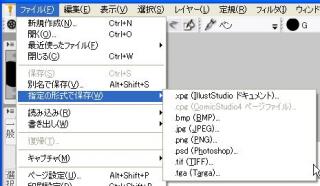
*上記確認にて、灰色になって選択ができない項目がある場合は、
その項目をご記載ください。
*上記確認にて、黒く表示されている項目があれば、その項目を
クリックして、保存が出来るかご確認ください。
お手数ですが、よろしくお願いいたします。
...
お調べする為、下記内容をお知らせいただけますでしょうか。
・[ファイル]メニュー → [指定の形式で保存]で表示される項目が、
灰色になって選択出来なくなっているかどうか。
(通常は、下記画像のように、
それをクリックすると、「別名で保存」の画面が表示されます。
Miniはcpg形式での書き出しはできませんので、
なっています。)
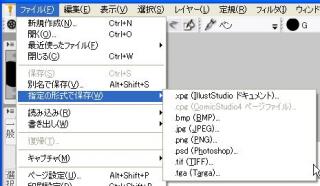
*上記確認にて、灰色になって選択ができない項目がある場合は、
その項目をご記載ください。
*上記確認にて、黒く表示されている項目があれば、その項目を
クリックして、保存が出来るかご確認ください。
お手数ですが、よろしくお願いいたします。
...
from
スレ主
トイレ
さん
2011/10/25 20:43:08
xpg以外のすべてが、灰色です。
from
CLIP
サポート担当
さん
2011/10/25 21:47:29
ご確認ありがとうございます。
インストール先にプラグインが存在しているかご確認ください。
■インストール先確認方法
1.IllustStudioのショートカットを右クリックし、メニューが表示
されたら、[プロパティ]を選択します。
2.[リンク先]に記載されている内容を確認します。
(例. C:\Program Files\CELSYS\IllustStudio 1.0\Tool\IllustStudio.exe)
■上記の[IllustStudio 1.0]フォルダ → [PlugIn]フォルダ → [File]フォルダと
移動していただき、以下のファイルが存在するかご連絡ください。
* iswBMP.csl
* iswPNG.csl
* iswPSD.csl
* iswTGA.csl
* iswTIFF.csl
* iswJPEG.csl
なお、セキュリティーソフトをお使いの場合は、セキュリティーソフト名と
バージョンをお知らせください。
(例. ウィルスバスター2011)
また、先程確認頂いた、インストール先の内容をご記載ください。
その際、お客様のお名前などが含まれる部分は「●●」というように伏せてください。
よろしくお願いします。
......
インストール先にプラグインが存在しているかご確認ください。
■インストール先確認方法
1.IllustStudioのショートカットを右クリックし、メニューが表示
されたら、[プロパティ]を選択します。
2.[リンク先]に記載されている内容を確認します。
(例. C:\Program Files\CELSYS\IllustStudio 1.0\Tool\IllustStudio.exe)
■上記の[IllustStudio 1.0]フォルダ → [PlugIn]フォルダ → [File]フォルダと
移動していただき、以下のファイルが存在するかご連絡ください。
* iswBMP.csl
* iswPNG.csl
* iswPSD.csl
* iswTGA.csl
* iswTIFF.csl
* iswJPEG.csl
なお、セキュリティーソフトをお使いの場合は、セキュリティーソフト名と
バージョンをお知らせください。
(例. ウィルスバスター2011)
また、先程確認頂いた、インストール先の内容をご記載ください。
その際、お客様のお名前などが含まれる部分は「●●」というように伏せてください。
よろしくお願いします。
......
from
スレ主
トイレ
さん
2011/10/29 22:49:08
[IllustStudio 1.0]フォルダ → [PlugIn]フォルダ → [File]フォルダの出し方がどうしてもわかりません。
その前の操作まではできたんですが、どこに上のフォルダがあるのかがさがしきれません。
お手数ですが、詳しく教えてください。
その前の操作まではできたんですが、どこに上のフォルダがあるのかがさがしきれません。
お手数ですが、詳しく教えてください。
from
CLIP
サポート担当
さん
2011/10/30 08:20:30
ご返信ありがとうございます。
[スタート]メニュー→[コンピューター]→[ローカルディスク:C]→
[Program Files]→[CELSYS]→[IllustStudio 1.0]→[PlugIn]→[File]フォルダが
見当たらないとのことですが[File]フォルダ自体は不可視フォルダでは
なく可視フォルダになります。
[PlugIn]フォルダの中身は通常[File]フォルダが1つ格納されているのですが
現在、[PlugIn]フォルダの中は空の状態でしょうか。
[File]フォルダがない状態ですと、画像として書き出すことが出来ません。
すでにIllustStudioMiniの削除、再インストールをご案内しておりますが、
こちらを行って頂いても、現在のような状況になりますでしょうか。
現状ですと再インストール自体が正常に出来ていない状態となります。
お手数ではありますが、改めて削除、再インストールを行って
頂けますようお願いいたします。手順は以下をご参照下さい。
■アンインストール手順
1.[Windows スタート]ボタン→[コントロールパネル]→[プログラム]→[プログラムと機能]
の順にクリックします。
2.[プログラムと機能]画面が表示されるので、一覧から[IllustStudio 1.0]を選択して、[削除]
をクリックします。
3.管理者のパスワードまたは確認を求められた場合は、パスワードを入力するか確認を行います。
■インストール手順
1.IllustStudioMiniのCD-ROMをドライブにセットします。
2.付属ソフトの[IllustStudioMini]を選択します。
3.インストール画面の指示に従って下さい。
※IllustStudioは起動しないで下さい。
4.以下のサイトよりアップデータをダウンロードします。
■IllustStudio アップデータ ダウンロードページ
5.IS_1xx_125.zipを解凍し、中にあるIS_125.exeをダブルクリックして下さい。
6.アップデータの指示に従って下さい。
7.IllustStudioを起動します。
実際に操作を行って頂き、完了した手順、または出来なかった、不明だった
手順など詳細をお知らせ頂けますようお願いいたします。
以上、お手数ではございますが、ご確認頂けますようお願いいたします。
........
[スタート]メニュー→[コンピューター]→[ローカルディスク:C]→
[Program Files]→[CELSYS]→[IllustStudio 1.0]→[PlugIn]→[File]フォルダが
見当たらないとのことですが[File]フォルダ自体は不可視フォルダでは
なく可視フォルダになります。
[PlugIn]フォルダの中身は通常[File]フォルダが1つ格納されているのですが
現在、[PlugIn]フォルダの中は空の状態でしょうか。
[File]フォルダがない状態ですと、画像として書き出すことが出来ません。
すでにIllustStudioMiniの削除、再インストールをご案内しておりますが、
こちらを行って頂いても、現在のような状況になりますでしょうか。
現状ですと再インストール自体が正常に出来ていない状態となります。
お手数ではありますが、改めて削除、再インストールを行って
頂けますようお願いいたします。手順は以下をご参照下さい。
■アンインストール手順
1.[Windows スタート]ボタン→[コントロールパネル]→[プログラム]→[プログラムと機能]
の順にクリックします。
2.[プログラムと機能]画面が表示されるので、一覧から[IllustStudio 1.0]を選択して、[削除]
をクリックします。
3.管理者のパスワードまたは確認を求められた場合は、パスワードを入力するか確認を行います。
■インストール手順
1.IllustStudioMiniのCD-ROMをドライブにセットします。
2.付属ソフトの[IllustStudioMini]を選択します。
3.インストール画面の指示に従って下さい。
※IllustStudioは起動しないで下さい。
4.以下のサイトよりアップデータをダウンロードします。
■IllustStudio アップデータ ダウンロードページ
5.IS_1xx_125.zipを解凍し、中にあるIS_125.exeをダブルクリックして下さい。
6.アップデータの指示に従って下さい。
7.IllustStudioを起動します。
実際に操作を行って頂き、完了した手順、または出来なかった、不明だった
手順など詳細をお知らせ頂けますようお願いいたします。
以上、お手数ではございますが、ご確認頂けますようお願いいたします。
........






IllustStudioでXPG形式で保存されたファイルを、他の画像形式で保存することができないでしょうか?
その場合は以下のリンク先をご参照いただき、[別名で保存]画面の[保存する形式]ポップアップメニュー
でJPEGが選択・表示されるかご確認ください。
■IllustStudio 使い方講座 機能解説!トラの巻 保存形式をマスターする
また、上記の操作を行なっても、JPEG形式で保存できない場合はお手数ですが、このスレッドに返信する
形で、以下の点についてご連絡ください。
・お使いのIllustStudioのバージョン(例.IllustStudio 1.2.5)
(※[ヘルプ]メニュー→[バージョン情報]を選択すると表示される画面に記載されています。)
・お使いのIllustStudioの形態(例.製品パッケージ版)
・お使いのOSの種類とServicePack(例.Windows 7 SP1)
お手数ですがよろしくお願いいたします。
.